Come migliorare foto sfocate
Oggi sei davvero pimpante, che succede? Sei appena tornato da una vacanza fantastica e non vedi l'ora di mostrare ai tuoi amici le foto che hai scattato con la tua amata fotocamera digitale o con lo smartphone? Bene, ma non credo che riuscirai a fare una bella figura. Guardale bene, quelle foto sono venute tutte sfocate… per non parlare di quelle mosse, davvero inguardabili!
Che ne diresti di dargli una sistematina? In che modo? Beh, semplice: seguendo le istruzioni su come migliorare le foto sfocate contenute in questo mio tutorial. Se mi dedichi qualche minuto del tuo prezioso tempo, posso infatti illustrarti app, programmi e servizi online utili allo scopo in oggetto. Certo, se le tue foto sono fortemente sfocate non posso assicurarti un “miracolo” ma di sicuro il risultato finale sarà decisamente ben più apprezzabile.
Come dici? Vorresti sapere se ti guiderò passo-passo nell'utilizzo delle soluzioni che sto per proporti? Ma certo che sì, che domande! Forza: concentrati sulla lettura dei prossimi paragrafi e cerca di mettere in pratica le indicazioni che ti darò per migliorare gli scatti in questione e provare a “salvare il salvabile”. Buona lettura e in bocca al lupo per tutto!
Indice
- Come migliorare foto sfocate gratis
- Come migliorare foto sfocate con Photoshop
- Come migliorare foto sfocate online
Come migliorare foto sfocate gratis
Vediamo innanzitutto come migliorare le foto sfocate gratis sfruttando alcune applicazioni per dispositivi mobili utili a questo scopo. Vedi tu quale tra queste soluzioni può effettivamente fare al caso tuo e utilizzala per correggere gli scatti di tuo interesse.
Come migliorare foto sfocate: Android
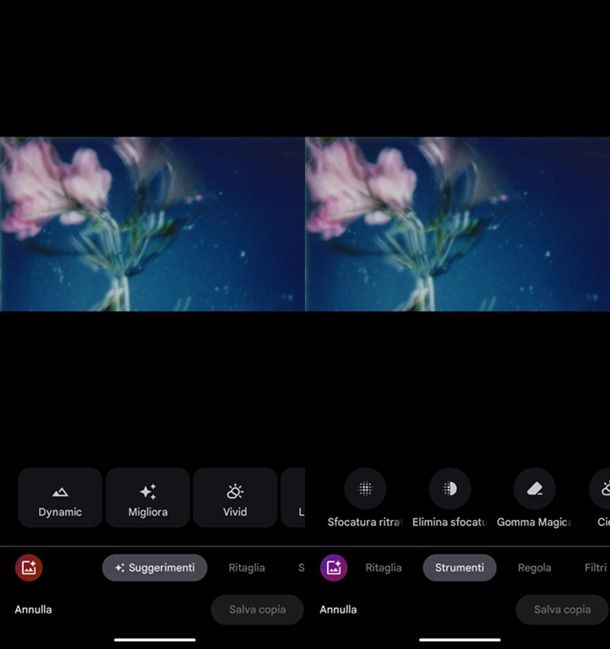
Se sei in possesso di un dispositivo Android, potresti pensare di utilizzare direttamente l'applicazione Google Foto, spesso preinstallata (o comunque scaricabile gratis dal Play Store o dagli store alternativi).
Nei dispositivi più recenti, infatti, quest'ultima integra un'ampia serie di strumenti di editing, tra cui l'opzione Elimina sfocatura. Per trovare quest'ultima, ti basta avviare l'app, selezionare la foto di tuo interesse, fare tap sull'opzione Modifica e spostarti nella scheda Strumenti. Comparirà dunque a schermo una barra da 0 a 100, che puoi gestire per migliorare al meglio il risultato, premendo poi su Fine per terminare l'operazione. In alcuni casi, potrebbe essere anche direttamente l'applicazione a fornirti, grazie all'intelligenza artificiale, dei consigli in merito alle funzioni da utilizzare
Per il resto, se vuoi un consiglio, faresti bene a tenere d'occhio anche gli eventuali Editor IA integrati nel tuo dispositivo, visto che sono sempre di più i produttori che stanno puntando su possibilità di questo tipo (che spesso funzionano meglio rispetto alle funzioni di fotoritocco “classiche”, che richiedono un intervento manuale non indifferente). Ad esempio, i più recenti dispositivi di casa OPPO, OnePlus e realme, per fare un esempio, integrano delle opzioni che permettono di migliorare questa e altre tipologie di scatti.
Ti ricordo inoltre che, anche da dispositivi mobili, puoi eventualmente prendere in considerazione l'utilizzo di servizi online basati su intelligenza artificiale.
Come migliorare foto sfocate: iPhone
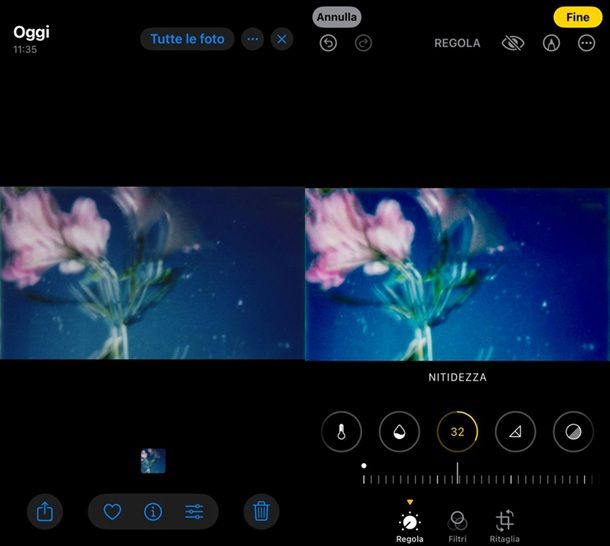
Hai intenzione di migliorare foto sfocate su iPhone? Anche in questo caso, l'applicazione di tuo interesse è preinstallata. Si tratta, infatti, della classica Foto.
Sì, hai capito bene: una volta avviata quest'ultima applicazione, ti basta selezionare lo scatto di tuo interesse, premere sull'icona delle modifiche in basso (quella con tre righe) e provare innanzitutto a premere sul pulsante AUTO, così da vedere se il sistema riesce a intervenire “da solo”.
In alternativa, puoi provare ad agire manualmente, scorrendo le icone a schermo, sulle singole opzioni, quali NITIDEZZA e RIDUZIONE DISTURBO. Una volta che ottenuto un risultato in grado di soddisfarti, non ti resta che premere sulla voce Fine, in alto a destra, per salvare la foto.
Tuttavia, al netto di queste procedure “manuali”, anche in questo contesto, così come spiegato nel capitolo relativo ad Android, si va sempre più verso l'era dell'editing con intelligenza artificiale. Andando oltre alla questione dell'eventuale futuro arrivo di funzioni IA avanzate integrate, potrebbe insomma interessarti dare un'occhiata ai successivi capitoli della guida per scoprire diverse altre soluzioni che potrebbero fare al caso tuo.
Come migliorare foto sfocate: app
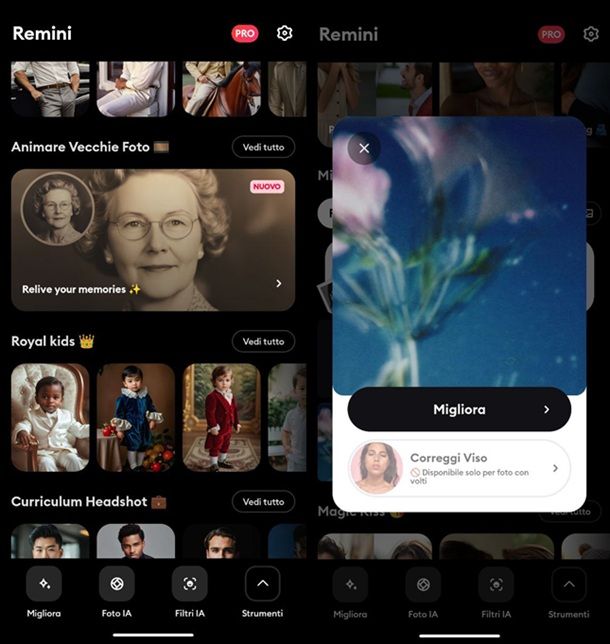
Ci sono tante altre applicazioni per migliorare foto sfocate che puoi utilizzare per lo scopo in oggetto, visto che integrano delle funzioni che possono rivelarsi molto utili. Te le elenco di seguito.
- Remini — AI Photo Enhancer (Android/iOS/iPadOS): una delle applicazioni di fotoritocco con intelligenza artificiale più popolari. È sviluppata dall'italiana Bending Spoons e si può scaricare gratis, al netto della presenza di annunci e acquisti in-app. Al primo avvio potrebbe esserti proposto di avviare un periodo di prova gratuita relativa alla versione Pro, ma saltando tutte le schermate puoi procedere in modo gratuito. L'app è apprezzata sia per la sua funzione automatica relativa al miglioramento delle foto che per la presenza di tanti filtri IA. Non mancano persino opzioni per restaurare vecchie foto e animarle con l'intelligenza artificiale.
- Adobe Photoshop Express (Android/iOS/iPadOS): applicazione scaricabile gratis, al netto degli acquisti in-app, che integra anche diverse opzioni di correzione dell'immagine. Alcune di queste, però, richiedono la sottoscrizione di un abbonamento Premium.
- Photoshop per iPad (iPadOS): è la versione mobile di Photoshop più avanzata, che riprende varie caratteristiche del celeberrimo programma per computer, di cui ti parlo più avanti, riproponendole in “salsa mobile”. È gratis per 30 giorni, poi costa 10,99 euro al mese (a meno che non si ha un abbonamento attivo al piano Fotografia del servizio Creative Cloud).
Per approfondimenti al riguardo, puoi fare riferimento al mio articolo dedicato alle applicazioni per migliorare le foto e al mio post dedicato alle app per ritoccare le foto tramite i quali ho provveduto ad affrontare la questione con maggiore dovizia di particolari.
Come migliorare foto sfocate con Photoshop

Sei giunto su questo tutorial per scoprire come migliorare le foto sfocate con Photoshop, in quanto sul tuo computer hai installato il celebre programma di fotoritocco? Benissimo! Questa è la parte della guida che sicuramente ti interessa maggiormente.
Per prima cosa, se ti interessa aumentare in modo selettivo il contrasto dei bordi, importa in Photoshop una delle foto che vuoi correggere, aprendo il programma e seguendo il percorso File > Apri (selezionando l'opzione Nel tuo computer). Dopodiché fai clic destro sul livello Sfondo che trovi nella scheda Livelli (in basso a destra), selezionando la voce Duplica livello e dando conferma premendo sul pulsante OK.
Adesso, dunque, ti basta selezionare l'opzione Accentua passaggio, che puoi trovare nel menu Filtro > Altro, spostando poi la barra relativa al Raggio fino a quando puoi vedere tutti i tratti essenziali della foto nel quadro grigio. Indicativamente, il valore dovrebbe risultare compreso fra 2,5 pixel e 5,0 pixel. Una volta trovato il valore migliore per la singola foto, premi dunque sul pulsante OK per procedere.
Fai quindi clic destro sul nuovo livello e seleziona la voce Opzioni di fusione, sostituendo l'impostazione predefinita Metodo di fusione con quelle Luminosità o Sovrapponi. Non ti resta che agire, dunque, sulle opzioni Opacità e Opacità riempimento, nonché eventualmente sfruttare le opzioni che trovi nell'area Fondi se. Terminate tutte le modifiche del caso, ti basta fare clic sulla voce OK per terminare l'operazione.
Per il resto, potrebbe interessarti effettuare dei ritocchi alla nitidezza, sfruttando le possibilità offerte da Photoshop relative, ad esempio, alla Maschera di contrasto. Per tutti i dettagli del caso, però, ti rimando alla mia guida specifica su come sistemare una foto sfocata con Photoshop, visto che in quella sede sono sceso nel dettaglio di tutte le possibilità a tua disposizione.
Come migliorare foto sfocate online
Giunti nella fase conclusiva del tutorial, direi che vale la pena soffermarsi sui servizi online che possono tornarti utili per migliorare gli scatti di questo tipo. D'altronde, grazie anche all'avvento dell'intelligenza artificiale, come già accennato nel capitolo relativo al mondo smartphone, sono ormai queste soluzioni a risultare le più immediate e anche in grado di migliorare al meglio la situazione. Potrebbe insomma interessarti passare semplicemente per un browser, senza installazioni di sorta. Ovviamente non sempre l'intelligenza artificiale è perfetta, ma ci sono alcuni casi in cui può effettivamente migliorare in modo importante il risultato.
PicWhish
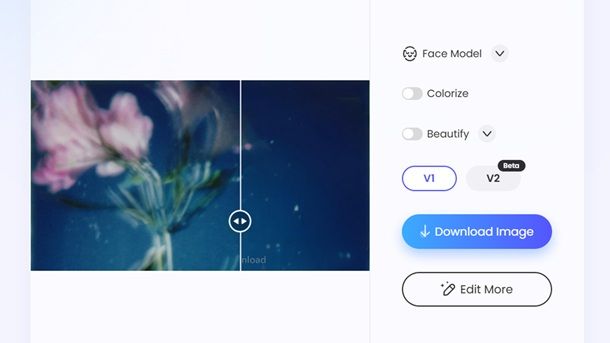
Il primo servizio online utile allo scopo di cui voglio parlarti è PicWish. Si tratta di uno dei più popolari siti Web relativi all'editing di foto tramite intelligenza artificiale. Tra i vari strumenti offerti ne è disponibile anche uno pensato proprio per migliorare la messa a fuoco delle fotografie.
Per procedere, collegati dunque alla sezione Unblur Image del portale PicWish, gestendo in seguito i cookie come meglio ritieni (ad esempio, premendo sul pulsante Decline). Fatto questo, fai clic sul tasto Upload Image, caricando dunque la foto di tuo interesse.
Verrà a questo punto apportata un'ottimizzazione automatica, che ti verrà mostrata a schermo anche con uno slider che ti consentirà di apprezzare i miglioramenti effettuati dall'intelligenza artificiale. Se questi sono di tuo gradimento, potrai fare clic prima sul pulsante Download Image e poi su quello Free Image, registrando dunque un account gratuito o procedendo al login con profili già esistenti come quelli Google, Facebook o Apple, per scaricare la foto migliorata sul tuo dispositivo.
In ogni caso, come spesso accade per i servizi di intelligenza artificiale, il download gratuito può limitare la risoluzione, così come ulteriori modifiche avanzate potrebbero richiederti di acquistare dei crediti a pagamento per procedere. Per quanto le operazioni di base siano gratuite (il piano Free consente di effettuare 10 download al giorno), se ti serve qualcosa di più avanzato sappi che la situazione è questa.
Pica AI
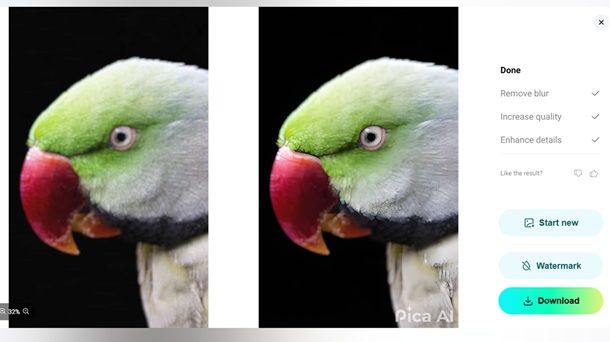
Un altro portale diventato popolare per via delle sue avanzate funzioni di intelligenza artificiale è Pica AI. In modo simile al già approfondito PicWish, quest'ultimo sfrutta l'IA proprio per migliorare le foto sfocate.
Per iniziare a usufruire del servizio, raggiungi il sito Web ufficiale di Pica AI, facendo clic prima sul pulsante Unblur Image Now e poi su quello Upload. Una volta selezionata e caricata la foto di tuo interesse, attendi che l'intelligenza artificiale svolga il suo lavoro, processando l'immagine e fornendoti un output (potrebbe volerci un po', anche a seconda della tua posizione nella coda).
Se questo ti aggrada, puoi premere sul tasto Download per scaricare l'immagine migliorata sul tuo dispositivo. Tieni conto, però, del fatto che, per rimuovere le limitazioni e togliere il watermark, bisogna passare anche in questo caso per un sistema di crediti (i piani in abbonamento partono da 5,99 dollari alla settimana).
Altri servizi online per migliorare foto sfocate
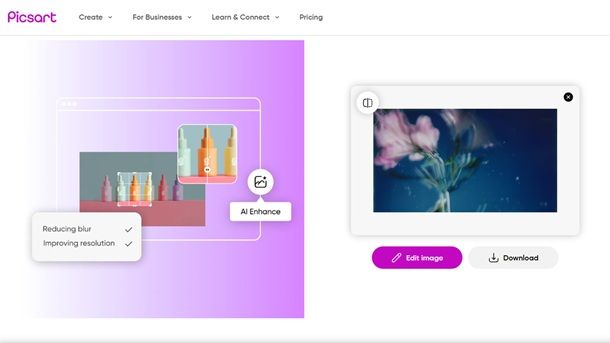
Chiaramente non esistono solo i già citati PicWish e Pica AI, ma ci sono parecchi altri servizi online in grado di sfruttare come si deve l'era dell'intelligenza artificiale. Qui sotto puoi trovarne alcuni a cui puoi dare un'occhiata.
- Picsart: un portale che permette di migliorare le foto sfocate con IA in pochi clic. Il risultato finale si può scaricare gratis in Low-res, ma per incrementare ulteriormente la risoluzione bisogna passare per il piano PRO (considerando anche che il piano Free garantisce l'accesso a 5 crediti per settimana). I piani a pagamento partono da 4 euro al mese per il Plus con 200 crediti al mese.
- Artguru: altro sito Web semplicissimo da utilizzare che sfrutta l'intelligenza artificiale per migliorare le foto sfocate senza nemmeno richiedere una registrazione iniziale. Il piano gratuito, però, consente di ottenere solo 5 crediti al giorno, chiedendo poi di passare per un piano a pagamento, a partire da 3,34 dollari al mese, per rimuovere il watermark e ottenere accesso alle funzioni avanzate.
- Fotor: un popolare editor online noto per il suo ampio numero di strumenti di fotoritocco, relativi anche all'intelligenza artificiale. Non manca un tool pensato per migliorare le foto sfocate, anche se per scaricare il risultato viene richiesto di passare per il piano Fotor Pro, a partire da 2,83 euro al mese (al netto dell'eventuale prova gratuita iniziale).
Per il resto, se sei interessato ad approfondire i servizi online per foto in generale, ti consiglio di fare riferimento direttamente alla mia guida relativa alla modifica delle foto online.

Autore
Salvatore Aranzulla
Salvatore Aranzulla è il blogger e divulgatore informatico più letto in Italia. Noto per aver scoperto delle vulnerabilità nei siti di Google e Microsoft. Collabora con riviste di informatica e cura la rubrica tecnologica del quotidiano Il Messaggero. È il fondatore di Aranzulla.it, uno dei trenta siti più visitati d'Italia, nel quale risponde con semplicità a migliaia di dubbi di tipo informatico. Ha pubblicato per Mondadori e Mondadori Informatica.






